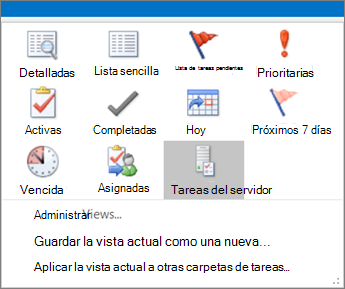Las tareas se muestran en tres ubicaciones de Outlook: en la barra de To-Do, en Tareas y en la Lista diaria de tareas del calendario. Si se suscribe a una lista de tareas SharePoint, cualquier tarea que se le asigne desde esta lista también aparecerá en las tres ubicaciones.
-
En la barra de navegación, haga clic en Tareas.
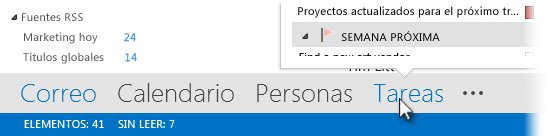
-
Haga clic en una tarea para verla en el Panel de lectura o haga doble clic en la tarea para abrirla en otra ventana.
Otro modo de ver las tareas, junto con los elementos pendientes marcados, es la información de tareas.
-
Apunte a Tareas en la Barra de exploración.
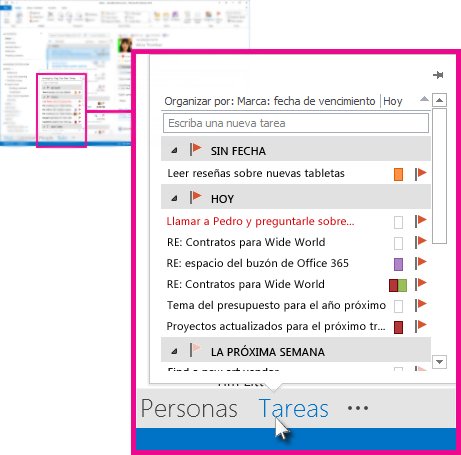
Aparece la información de tareas. Para mantener la información de tareas a la vista, ánclela haciendo clic en

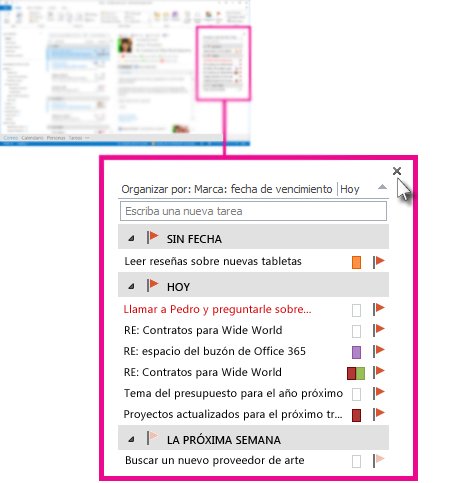
-
Sugerencia: Ordene la lista de tareas haciendo clic en Tareas > Inicio y eligiendo una de las muchas opciones de Vista actual disponibles.